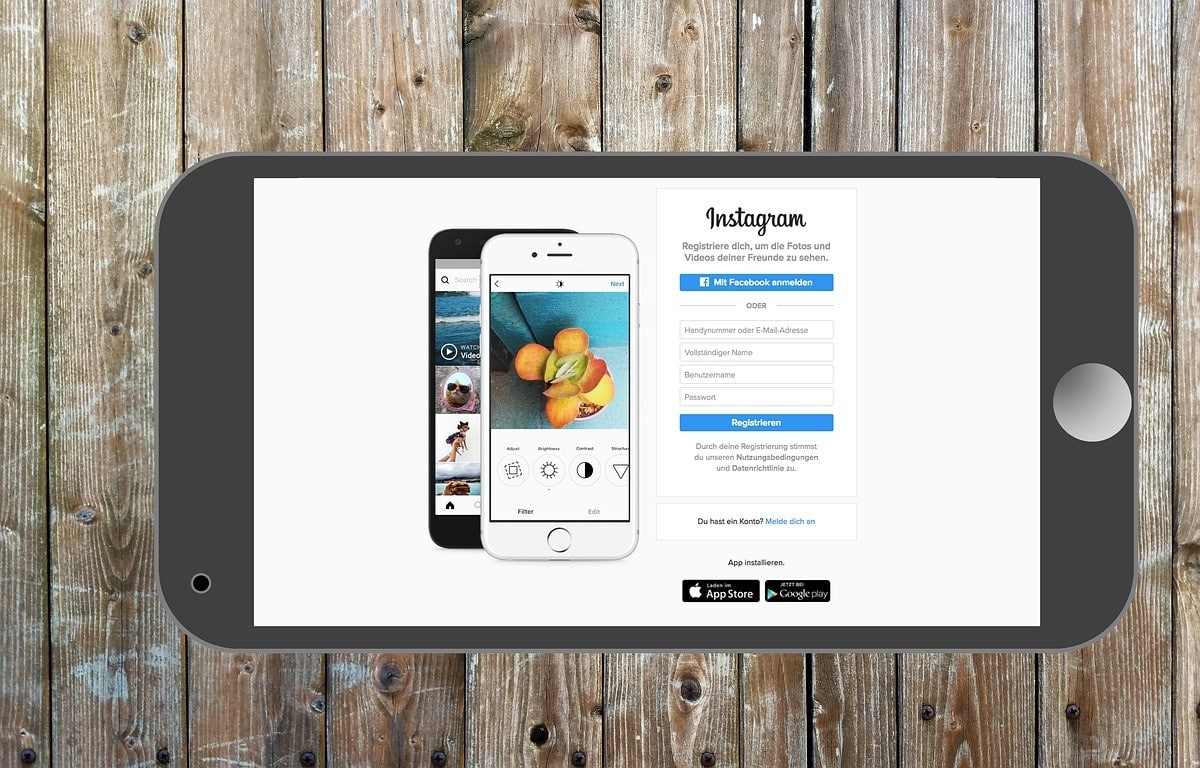
Aprender a fazer backup do Instagram é muito importante, quer você tenha uma conta comercial ou pessoal. Pois através de um backup você pode fazer backup de todas as informações e se a qualquer momento tiver algum problema com a conta, não perde todo o conteúdo que criou nela.
Se você não sabe como fazer backup do Instagram neste artigo, damos a você o método extremamente útil para você fazer backup das informações da sua conta.
Etapas para fazer backup do Instagram sem aplicativos de terceiros
Se você quiser fazer um backup sem a necessidade de baixar nenhum aplicativo externo, basta seguir os passos que damos a seguir:
- A primeira coisa que você deve fazer é insira seu usuário de seu computador ou celular, obviamente usando sua senha e nome de usuário.
- Depois de entrar, você deve vá ao seu perfil e selecione a opção de privacidade e segurança.
- Quando estiver na seção de privacidade e segurança, você deve procurar a opção chamada “download de dados".
- Na seção de download de dados, você deve escolher a opção “solicitar download".
- Depois de solicitar o download, o Instagram o levará a um menu no qual eles perguntam o formato em que você deseja e enviam o link com as informações. Te dão duas opções HTML ou .JSON, esta última é a melhor opção porque você pode importá-lo para outro serviço que permite visualizar os dados.
- Depois de selecionar a opção de sua preferência, você deve pressionar a opção “seguido".
- Quando você pressiona a próxima opção, você é solicitado a digite novamente a senha do usuário para confirmar que é você quem está fazendo o download.
- Depois de inserir os dados do usuário, você pode pressionar a opção “dados de download”, ao fazê-lo, a plataforma informa que o link para download chegará em seu e-mail em 48 horas e que ficará disponível para download apenas por 4 dias.
- Depois de receber o link em seu e-mail, basta clique no link e prossiga com o download dos seus dados do Instagram.
Depois de realizar todas essas etapas, você poderá obter o backup do Instagram e, assim, fazer backup de seus dados. O ideal é que você baixe esses dados para o seu computador pessoal, evitando assim que dados como imagens, vídeos, Reels e outros dados caiam em mãos erradas.
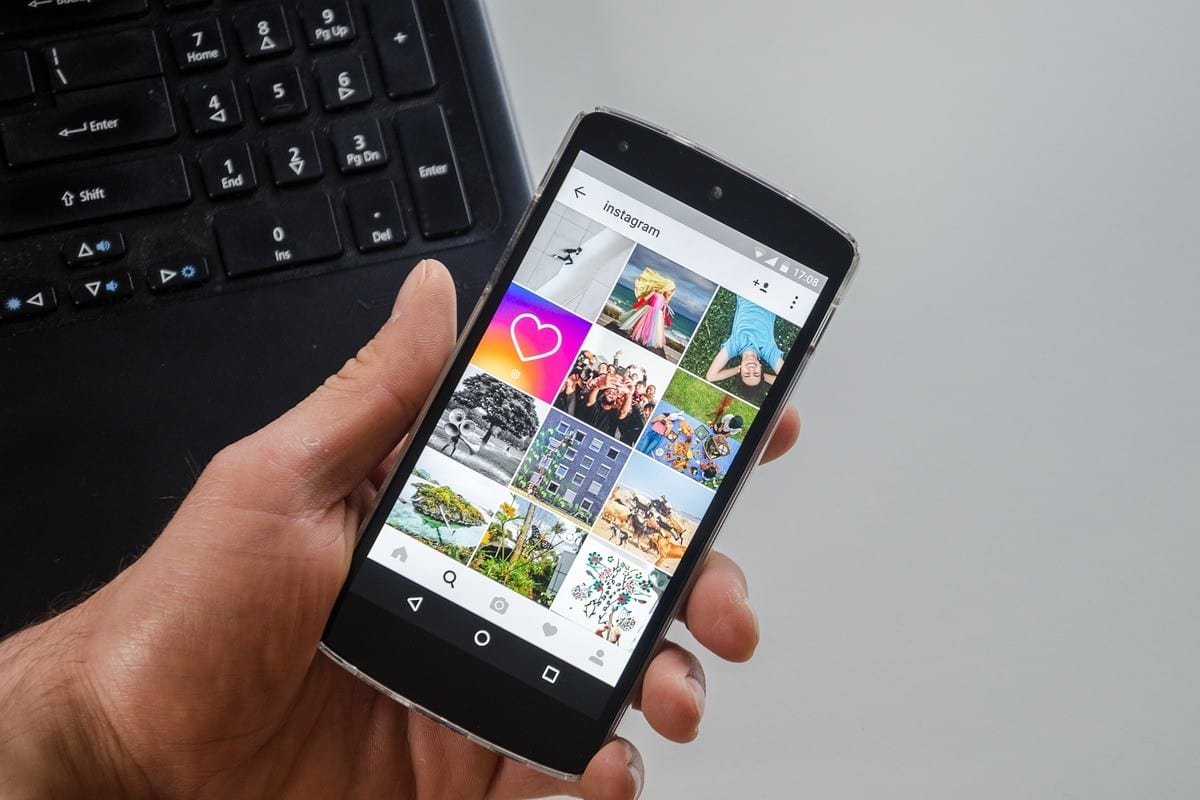
Como posso ver o backup do Instagram que chegou no meu e-mail?
Se você conseguiu criar o backup do Instagram, mas você deseja ver quais arquivos você fez backup, você pode seguir os seguintes passos:
- A primeira coisa que você deve fazer é verifique o formato do arquivo que você baixou do link que foi enviado a você no Instagram. Geralmente o arquivo está no formato ZIP.
- Depois de encontrar o arquivo ZIP, você deve crie uma pasta no seu computador onde o arquivo será descompactado.
- Uma vez criada a pasta, leve o arquivo ZIP para ela, pressione o botão direito e selecione a opção extrair aqui. (Para descompactar o arquivo você deve ter o programa ZIP instalado em seu computador).
- Depois de descompactar o arquivo eles mostrarão uma série de pastas e arquivos no formato .Json. Que fornecem informações sobre comentários, mensagens, curtidas recebidas, contatos, fotos, histórias, vídeos e muito mais dados relacionados à sua conta.
Você deve ter em mente que para ver os arquivos em formato .json você pode vê-los através de Python, Excel, JavaScript, algumas plataformas online e um aplicativo chamado JSON Genie.
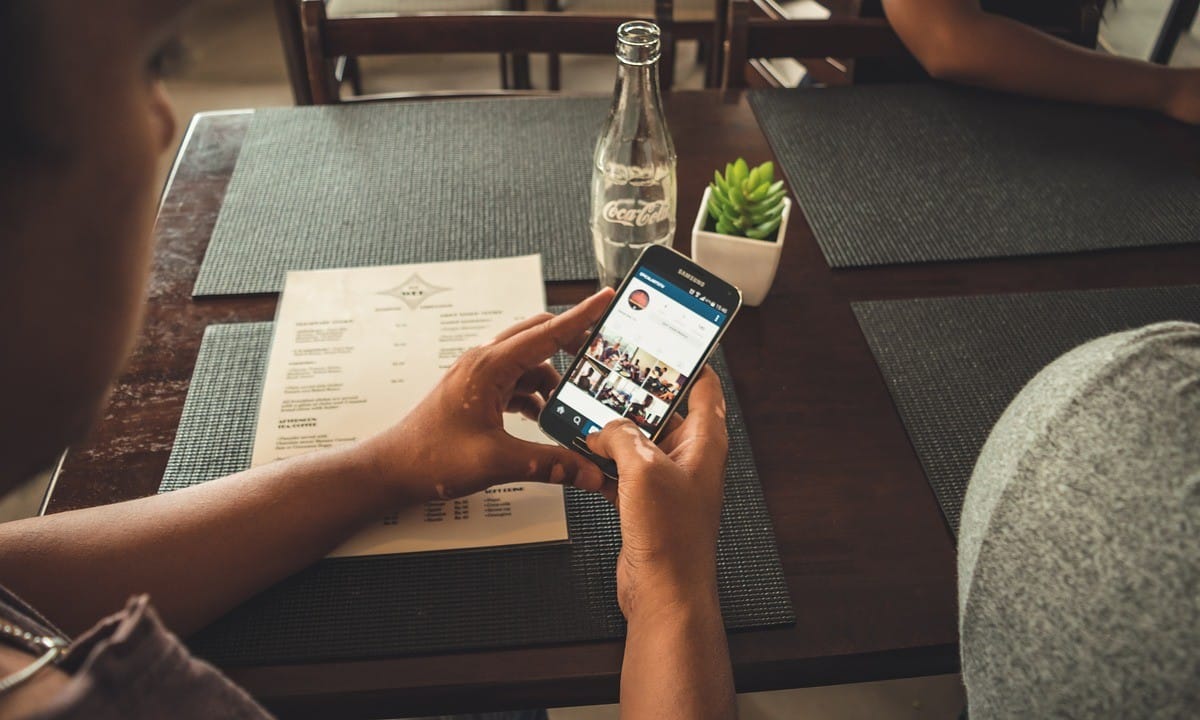
Etapas para acessar o backup do Instagram com o aplicativo JSON Genie
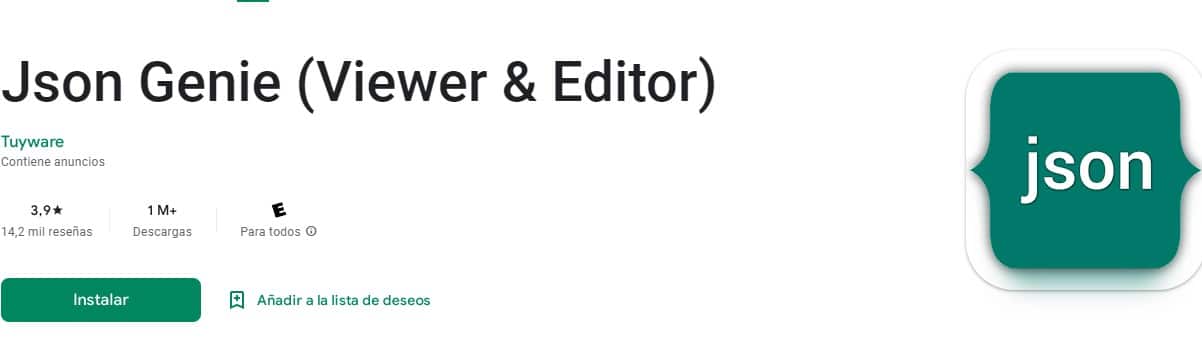
O aplicativo JSON Genie É muito útil se você quiser ver os dados que baixou no backup do Instagram. A seguir, daremos as etapas para que você possa alcançá-lo:
- Se o que você quer é ver os dados em formato .json você pode baixe o aplicativo JSON Genie e uma vez instalado você deve executar o aplicativo.
- Depois de executá-lo no botão de menu localizado no canto superior esquerdo, você deve entrar e procurar a opção "Abrir arquivo JSON".
- Ao pressionar a opção abrir arquivo JSON e você deve encontre o arquivo com o formato JSON o que deseja ver.
- Quando selecionado, o aplicativo irá carregar o arquivo para que você possa ver o conteúdo que você obteve nos downloads de dados do Instagram. Para visualizar todos os arquivos neste formato, repita o procedimento do passo 6 para cada um dos arquivos que deseja visualizar.
A combinação de ambos os procedimentos pode ser considerada bastante longa, mas depois de fazer isso pela primeira vez, fica fácil quando você deseja ver o restante dos arquivos que baixou no backup do Instagram.